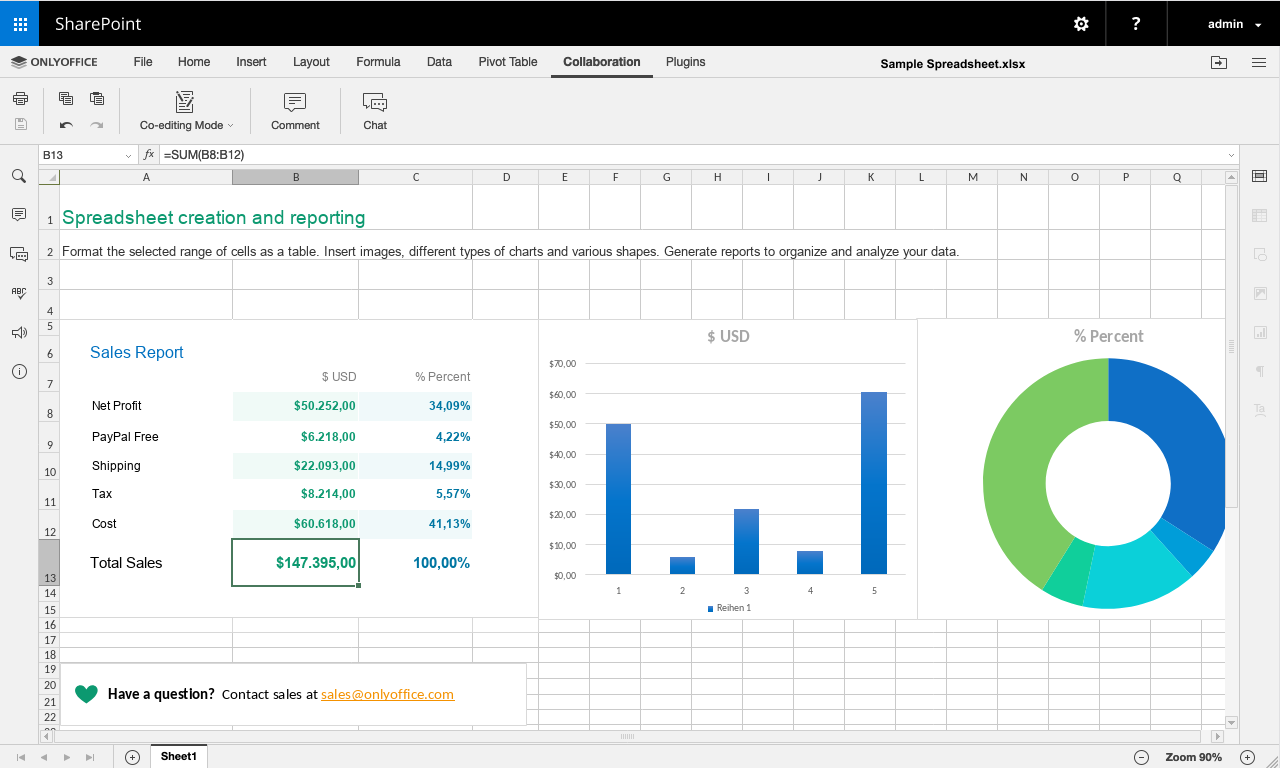ONLYOFFICE Docs und SharePoint mit WOPI verbinden
Neben unserem offiziellen Konnektor für SharePoint können Sie jetzt dieses Content-Management-System mit ONLYOFFICE Docs über WOPI verbinden. Lesen Sie mehr darüber in diesem Beitrag.

Funktionalität der Integration
SharePoint ist eine webbasierte Plattform für die gemeinsame Nutzung und Verwaltung von Inhalten, Know-how und Anwendungen, um Teamarbeit produktiver zu machen.
Mit ONLYOFFICE Docs — sowohl kostenlose Community-Version, als auch Enterprise-Version — in Integration mit SharePoint können Sie:*
- Textdokumente, Tabellenkalkulationen und Präsentationen bearbeiten, indem Sie auf die Datei klicken (bei der Verwendung von WOPI).
- Dokumente gemeinsam bearbeiten und zwischen Schnell- und Formalmodi wechseln.
- Die von Ihren Mitautoren vorgenommenen Änderungen verfolgen.
- Kommentare hinterlassen und über den integrierten Chat gerade im Dokument kommunizieren.
Unter den unterstützten Formaten für die Bearbeitung sind DOCX, XLSX und PPTX. Alle Formate ansehen
*Hinweis: Wenn Sie ONLYOFFICE Docs mit WOPI verbinden, sind einige Funktionen aufgrund der WOPI-Architektur nicht verfügbar, nämlich strikter Co-Editing-Modus, Versionsverlauf, Seriendruck, Einfügen von Bildern aus dem Speicher, Vergleichen von Dokumenten aus dem Speicher. Die Formate DOC, XLS und PPT werden nicht unterstützt.
Um alle Funktionen von ONLYOFFICE Docs nutzen zu können, verbinden Sie die Anwendungen mit unserem offiziellen Konnektor.
ONLYOFFICE Docs mit WOPI verbinden
WOPI steht für das Web App Open Platform Interface-Protokoll. Seine Aufgabe ist die Standardisierung von Integrationsprozessen.
Dieser Integrationstyp ist ab der Version 6.4 von ONLYOFICE Docs verfügbar. Außerdem benötigen Sie SharePoint 19.
Folgen Sie diesen Schritten:
1. Starten Sie Ihren SharePoint-Server. Führen Sie die SharePoint Management Shell-Konsole aus und legen Sie die erforderliche WOPI-Zone fest:
Set-SPWOPIZone -Zone "external-http"
Hinweis: ONLYOFFICE Document Server verwendet standardmäßig den Parameter external-http.
2. Mit diesem Befehl überprüfen Sie, ob WOPI-Bindungen zu anderen Dokumenttypen auf der aktuellen Farm vorhanden sind:
Get-SPWOPIBinding
Löschen Sie solche Bindungen:
Remove-SPWOPIBinding -All:$true
3. Erstellen Sie neue Bindungen für Standardvorgänge je nach Dateitypen.
Führen Sie den folgenden Befehl aus, um Bindungen für alle Dateitypen gleichzeitig zu erstellen:
New-SPWOPIBinding -ServerName ip_or_domain.com:port
Führen Sie den folgenden Befehl aus, um Bindungen nur für bestimmte Dateitypen zu erstellen:
New-SPWOPIBinding -ServerName ip_or_domain.com:port -Extension DOCX
Hinweis: Wenn SSL nicht verwendet wird, fügen Sie -AllowHTTP am Ende des Befehls hinzu.
Webinar über WOPI
Nehmen Sie am 23. September 2021 an unserem Webinar auf DZone teil, um mehr über die Verwendung von WOPI für die Integration mit Office zu erfahren.
Erstellen Sie Ihr kostenloses ONLYOFFICE-Konto
Öffnen und bearbeiten Sie gemeinsam Dokumente, Tabellen, Folien, Formulare und PDF-Dateien online.